Viime aikoina Internetin kysyntä on kasvanut kaikkialla maailmassa. Tämä on antanut sysäyksen Internet-palveluntarjoajille. Internet-palveluntarjoaja on nyt pakottanut oikeudenmukaista käyttöä koskevan politiikan (FUP) käyttäjilleen. FUP: n sääntöjen mukaan käyttäjä rajoittuu tiettyyn nopeuteen rajattuihin tietoihin. Heti kun käyttäjä ylittää rajatun datan käytön, nopeus pienenee pienempään tiedonsiirtonopeuteen. Esimerkiksi, jos käyttäjän FUP on 10 Gt @ 8mbps, hän voi käyttää nopeutta vain 10 Gt: iin saakka, minkä jälkeen se pienenisi 512 kbit / s: iin tai Internet-palveluntarjoajan mainitsemalle nopeudelle.
Tiedonsiirtonopeuden lisäämiseksi käyttäjän on maksettava ylimääräisiä maksuja nopeamman nopeuden saamiseksi. Tämän rajatun käytön skenaarion voittamiseksi Microsoft on keksinyt idean Mitatut verkkoyhteydet Windows 10: ssä.Jos sinulla on pääsy rajoittamattomaan tiedonsiirtoon nopeutta vähentämättä, Windows 10 käyttää merkittävää määrää tiedot mutta jos tiedonsiirtonopeuden laskuun liittyy rajoitettua käyttöä,
Mittayhteyden ottaminen käyttöön Windows 10: ssä
Napsauta käynnistysnäppäintä ja napsauta "asetukset" tai paina Windows-näppäintä + i avataksesi asetukset suoraan. Tämä avaa Järjestelmäasetukset-sovelluksen.

Siirry Verkko ja Internet -osioon. Tarkastele Wi-Fi-osiossa sen verkon nimeä, johon olet yhteydessä.
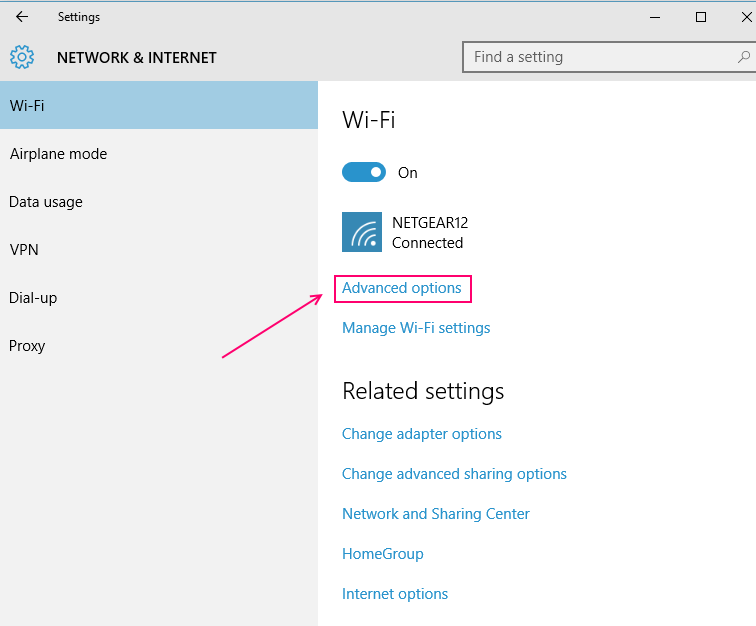
Muuta nykyinen verkko mitatuksi yhteydeksi napsauttamalla osion alaosassa kohtaa Lisäasetukset.
Vaihda “Set as Metered Connection” -asetukseksi “ON” vaihtamalla sen päälle.
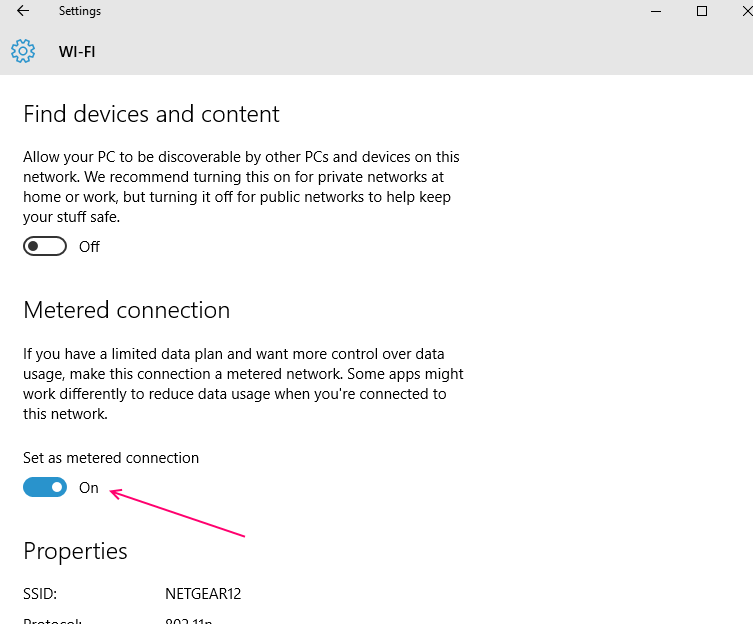
Nyt Wi-Fi-verkko toimii Metered Connection -yhteytenä.
Merkintä: - Jos haluat poistaa sen käytöstä uudelleen, sammuta se uudelleen.
Mitä tapahtuu mitatun yhteyden aikana?
Kun muutat verkkoasetuksiksi "Rajoittamaton" - "Metered Connection" -asetukseksi, tehdään seuraavat muutokset:
-
Poista käytöstä automaattinen lataus Windows päivitys.
Mitään muuta päivitystä ei ole asennettu kuin ensisijainen päivitys. Tällä tavalla käyttäjällä on enemmän hallintaa tarvittaviin ja tarpeettomiin päivityksiin. -
Deaktivoi sovellusten päivityksen lataamisen Windows-kaupasta.
Windows-kaupan sovelluksia ei päivitetä taustalla, ennen kuin käyttäjä antaa siihen luvan. Pöytäkonesovellukset ovat edelleen tehottomia tämän ominaisuuden suhteen. -
Pois käytöstä vertaislähetys.
Se lopettaa yhdelle tietokoneelle tallennettujen tiedostojen jakamisen toiseen tietokoneeseen Internetissä. - Poistaa Live-ominaisuuden käytöstä Laatat.
- Offline-tiedostojen synkronointi on lopetettu. Dropboxin ja OneDriven kaltaiset yritykset sallivat synkronoinnin pilvipalvelun kautta. Mitatun yhteyden muodostamisessa ei ole tätä ominaisuutta.
Mikä yhteys tulisi muodostaa mitattuna yhteytenä?
Kuten aiemmin selitettiin, jos Internet-palveluntarjoajasi veloittaa tiedonsiirtomäärän mukaan, tee verkkoyhteytesi mitatuksi. Windows 10: ssä Wi-Fi-asetukseksi on asetettu rajoittamaton yhteys ja mobiilidataksi Metered Connection. Jos työskentelet pakatun datapaketin parissa älypuhelimellasi tai matkapuhelimellasi, voit määrittää sen Metered Connection -asetukseksi. Tämän lisäksi voit myös mitata yhteyttä, jos taustasta on aiheutunut verkon ruuhkautumista sisällön lataaminen Windows 10: ssä. Mittausyhteys on käytettävissä vain Wi-Fi-verkossa tai mobiilidatassa yhteys. Tätä ei tällä hetkellä tueta langallisilla Ethernet-yhteyksillä.
